![]()
Für die automatische Installation des .NET Framework wird eine aktive Internetverbindung benötigt!
3 Installation – Systemanforderungen erfüllt
Die Silent- Installation des SQL Servers 2019 mit den AUCOTEC- Einstellungen wird über die Autorun – Funktion automatisch gestartet.
Bitte wählen Sie setup.exe über die rechte Maustaste auf der Root des DVD- Laufwerks!
|
|
Für die automatische Installation des .NET Framework wird eine aktive Internetverbindung benötigt! |
Direkt nach dem Starten der Installation erscheint nachfolgender Warten – Dialog:
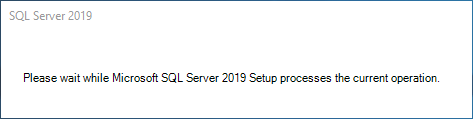
Er tritt während der Installation noch an mehreren Stellen auf. Nach einer kurzen Wartezeit öffnet sich der Eröffnungsdialog des Setups.
Im Eröffnungsdialog besteht die Möglichkeit auf verschiedene Informations- und Hilfedokumente zuzugreifen. Darüber hinaus kann auf Wunsch bereits an dieser Stelle unter System Configuration Checker (Systemkonfigurationsprüfung) das System auf Systembedingungen überprüft werden, die eine erfolgreiche Installation des SQL Servers verhindern könnten.
Dieser Schritt ist hier jedoch nicht verpflichtend, da er auch während des weiteren Setups in mehreren Einzelschritten erfolgen wird.
|
|
Für Engineering Base wird der englische SQL Server installiert. Dies hat keine Auswirkungen auf das Arbeiten mit einem deutschsprachigen Engineering Base.
|
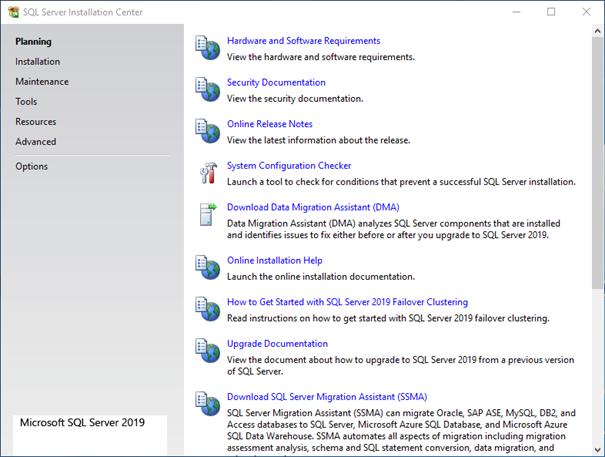
Für die gewünschte Neuinstallation wird links in der Menüleiste Installation angeklickt und dort der Punkt New SQL Server stand-alone installation or add features to an existing installation (Neue SQL Server stand-alone Installation oder Hinzufügen von Funktionen zu einer vorhandenen Installation) angewählt.
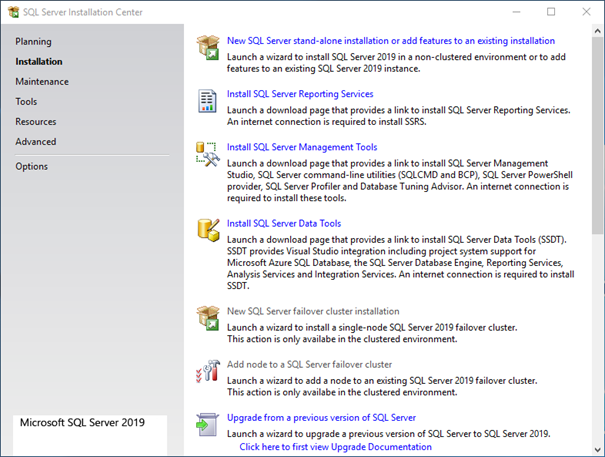
Im folgenden Dialog werden Sie aufgefordert Ihren Produktschlüssel einzugeben. Nach Eingabe Ihres gültigen Produktschlüssels klicken Sie Next>.
|
|
Bei Installation eines durch AUCOTEC gelieferten SQL Servers ist der Produktschlüssel bereits eingefügt. |
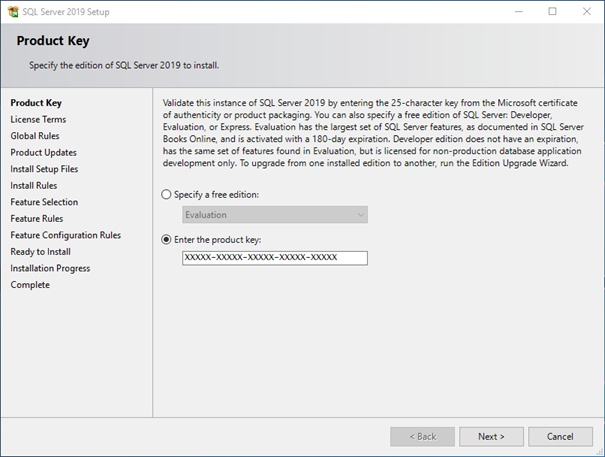
Es folgt die Abfrage über die Zustimmung der Lizenzbedingungen. Lesen Sie sich die Lizenzbedingungen durch, akzeptieren Sie diese und klicken Sie auf Next>.
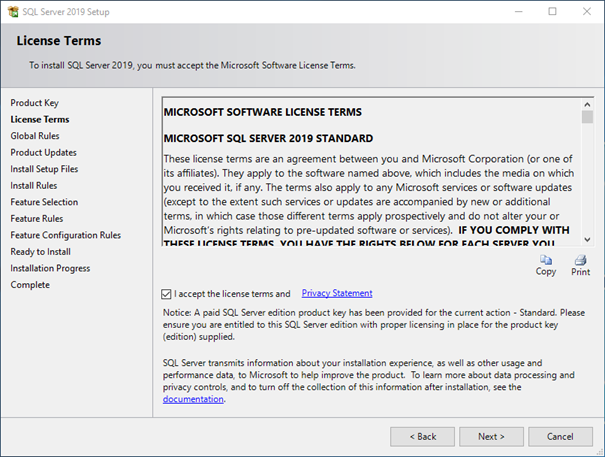
Sofern keine Regelfehler auftreten, wechselt das Setup automatisch vom Schritt Global Rules zum Schritt Product Updates und es erfolgt die Suche nach Produkt- Updates. Um die Server- Sicherheit und Performance zu garantieren, sollten immer die letzten Updates installiert werden. Sind keine Updates ermittelt worden, überspringt das Setup diesen Schritt ebenfalls und geht zum Schritt Install Setup Files über.
Klicken Sie auf Next>.
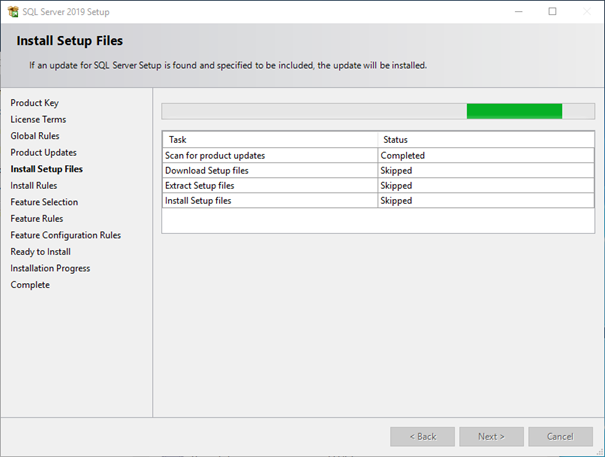
Nun folgt ein Check der Installationsregeln. Fehler müssen vor dem Fortfahren der Installation behoben werden.
Detaillierte Statusinformationen erhalten Sie durch Klick auf die blau markierten Statusmeldungen der jeweiligen Regel.
Ist der Check erfolgreich verlaufen, klicken Sie auf Next>.
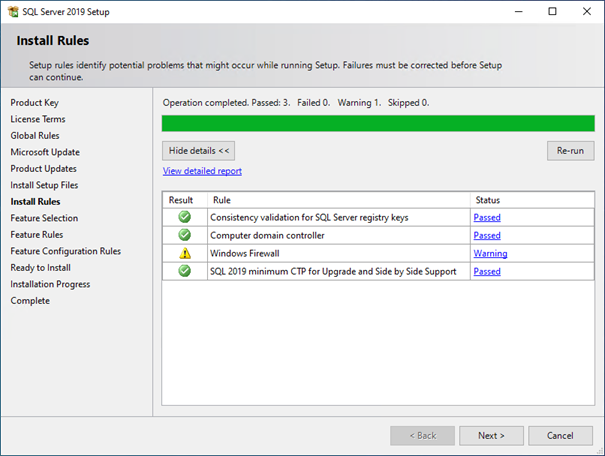
|
|
Die im Screenshot ersichtliche Warnung bezüglich der Windows – Firewall weist lediglich darauf hin, dass für den Remote – Zugriff bei aktivierter Windows - Firewall die entsprechenden Ports geöffnet sein müssen.
Klicken Sie auf OK. |
Es folgt die Funktionsauswahl, bei der folgende Funktionen ausgewählt werden müssen:
Database Engine Services (Datenbankmoduldienste)
Client Tools Connectivity (Konnektivität der Clienttools)
Client Tools Backwards Compatibility (Abwärtskompatibilität der Clienttools)
SQL Client Connectivity SDK (SQL Client – Connectivity SDK).
An dieser Stelle können Sie bei Bedarf auch den Installationspfad für diese Funktionen ändern. Verwenden Sie hier bitte den Standardpfad und verlassen den Dialog mit Next>.
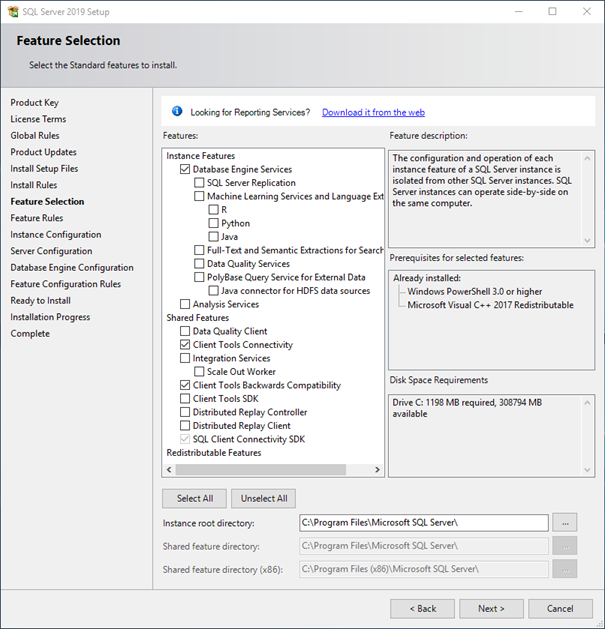
Im nächsten Schritt wird die gewünschte SQL Server Instanz konfiguriert. Für die Nutzung des SQL Server 2019 mit Engineering Base kann eine Benannte Instanz mit dem Namen EB150 angelegt werden. Während der Namensgebung der Instanz wird automatisch die Instanz-ID zu EB150 gewählt. Sollte dies nicht der Fall sein, so benennen Sie auch diesen Punkt entsprechend.
Es besteht des Weiteren die Möglichkeit den Pfad des Instanz-Stammverzeichnisses zu ändern. Verwenden Sie jedoch auch hier den Standardpfad und verlassen den Dialog mit Next>.
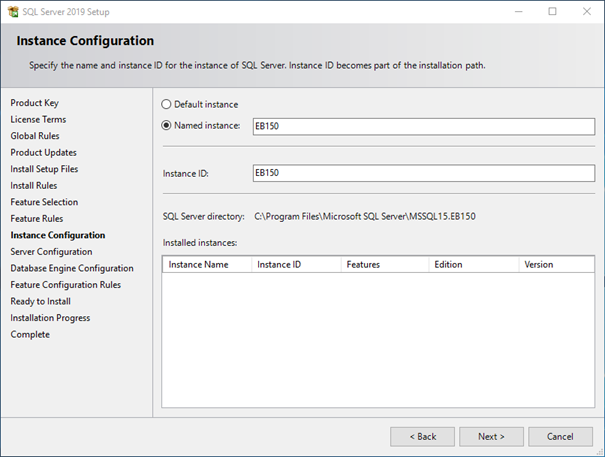
Der nun folgende Schritt ist die Serverkonfiguration. Hierfür muss für den Dienst SQL Server-Agent der Kontoname NT Service\SQLAgent$EB150 und der Starttyp Automatic (Automatisch) ausgewählt werden.
Für den Dienst SQL Server Database Engine muss ebenfalls der Kontoname NT Service\MSSQL$EB150 mit dem Starttyp Automatic (Automatisch) gewählt werden.
Klicken Sie auf Next> um im Setup fortzufahren.
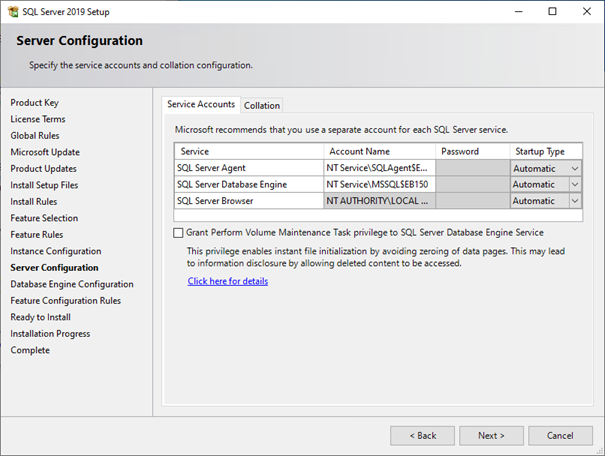
Unter Datenbankmodulkonfiguration werden der Authentifizierungsmodus und die Administratoren für das Datenbankmodul definiert. Für den Authentifizierungsmodus wird der Mixed Mode (SQL Server authentication and Windows authentication) (Gemischte Modus (SQL Server-Authentifizierung und Windows-Authentifizierung) gewählt.
Das einzugebende Kennwort für das SQL Server-Systemadministrator (sa) lautet $$Auc0tec1985. Es ist hierbei auf die Groß- und Kleinschreibung zu achten!
Unter SQL Server – Administratoren geben Sie bitte alle Nutzer an, die uneingeschränkten Zugriff auf das Datenbankmodul haben sollen. Sinnvoll ist hier zumindest derjenige Nutzer, der die aktuelle Installation durchführt.
Abschließend klicken Sie auf Next>.
|
|
Es muss auf jeden Fall mindestens ein Nutzer als SQL Server – Administrator angegeben werden! |
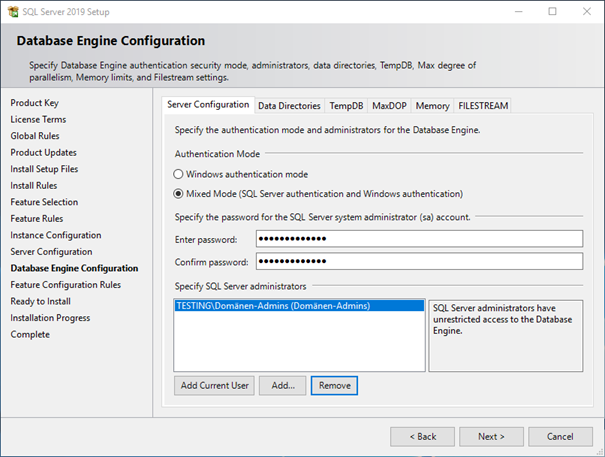
Als letzter Punkt vor dem Start der eigentlichen Installation wird eine Zusammenfassung der zu installierenden SQL Server Funktionen gegeben. Überprüfen Sie diese nochmals und klicken Sie Install um mit der Installation des SQL Server 2019 zu beginnen.
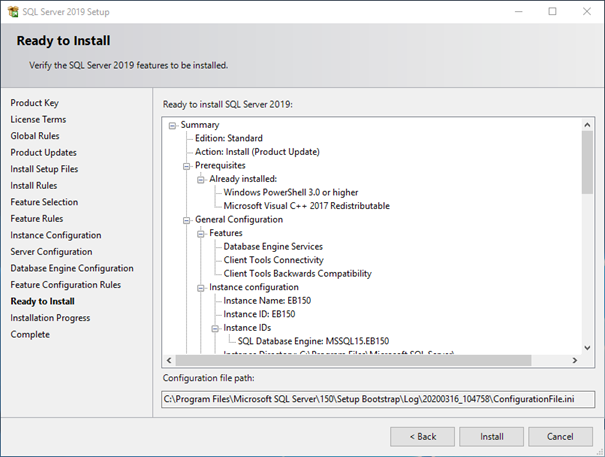
Während der Installation erscheint nachfolgender Installationsstatus, der neben dem Fortschritt der Installation auch die gegenwärtig ausgeführte Aktion anzeigt. Die Installation des SQL Server 2019 benötigt mehrere Minuten.
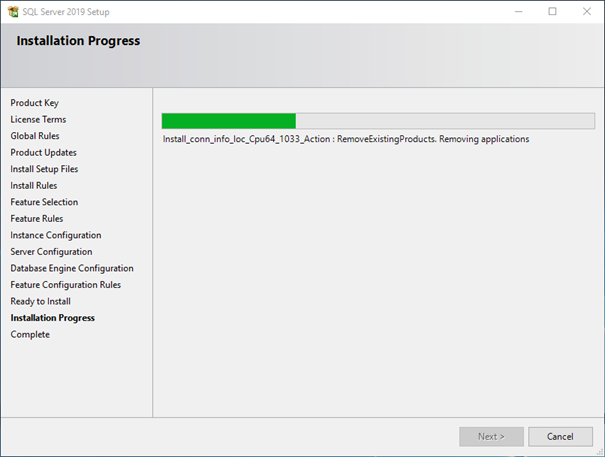
Weiter mit Next>.
Nach erfolgter Installation wird eine Zusammenfassung über den Installationsvorgang gegeben. Hier werden gegebenenfalls aufgetretene Fehler aufgeführt. Darüber hinaus kann die Installation mit der, während des Installationsvorgangs protokollierten, Zusammenfassungsprotokolldatei genauer analysiert werden.
Beenden Sie die Installation mit Close.
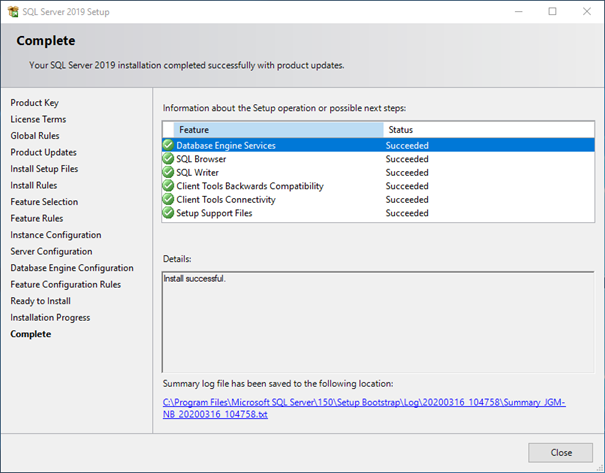
|
|
Die SQL-Instanz ist hierdurch noch nicht für Engineering Base konfiguriert. Um die Installation vollständig abzuschließen, müssen Sie mindestens den EB Application Server installieren und die Konfiguration der SQL Instanz über den Datenbankmanager vornehmen. Das Vorgehen wird im nachfolgenden Kapitel beschrieben. |
Die manuelle Installation des SQL Server 2019 ist damit erfolgreich abgeschlossen.